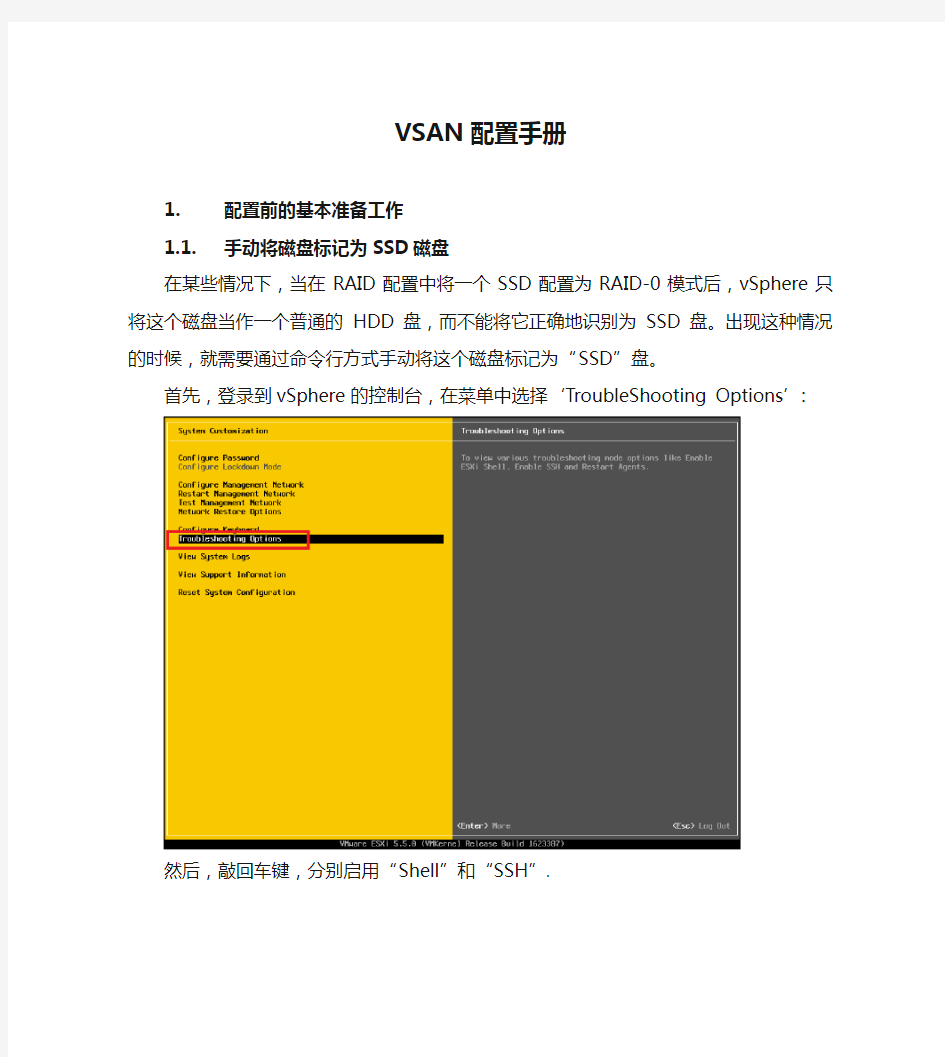
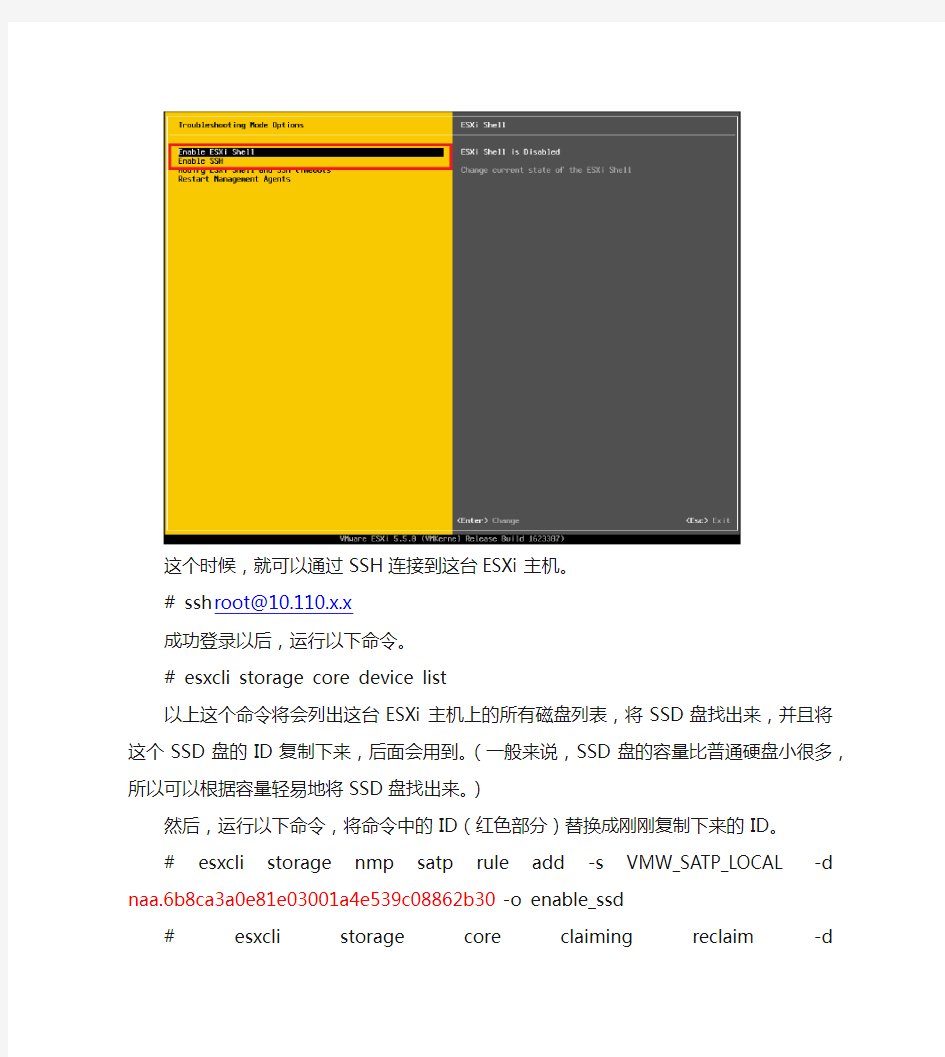
VSAN配置手册
1.配置前的基本准备工作
1.1.手动将磁盘标记为SSD磁盘
在某些情况下,当在RAID配置中将一个SSD配置为RAID-0模式后,
vSphere只将这个磁盘当作一个普通的HDD盘,而不能将它正确地识别为SSD盘。出现这种情况的时候,就需要通过命令行方式手动将这个磁盘标记为“SSD”盘。
首先,登录到vSphere的控制台,在菜单中选择‘TroubleShooting Options’:
然后,敲回车键,分别启用“Shell”和“SSH”.
这个时候,就可以通过SSH连接到这台ESXi主机。
# ssh root@10.110.x.x
成功登录以后,运行以下命令。
# esxcli storage core device list
以上这个命令将会列出这台ESXi主机上的所有磁盘列表,将SSD盘找出来,并且将这个SSD盘的ID复制下来,后面会用到。(一般来说,SSD盘的容量比普通硬盘小很多,所以可以根据容量轻易地将SSD盘找出来。)
然后,运行以下命令,将命令中的ID(红色部分)替换成刚刚复制下来的ID。
# esxcli storage nmpsatp rule add -s VMW_SATP_LOCAL -d
naa.6b8ca3a0e81e03001a4e539c08862b30 -o enable_ssd
# esxcli storage core claiming reclaim -d
naa.6b8ca3a0e81e03001a4e539c08862b30
下面这个命令可以验证SSD盘是否已经被成功地标记成”SSD”了:
# esxcli storage core device list -d naa.6b8ca3a0e81e03001a4e539c08862b30 1.2.为vCenter, vSphere, VSAN添加许可证
在vCenter网页客户端里,依次点击主页->主机和群集,然后选择vCenter 目录,再选管理->设置->许可,点“分配许可证密钥”:
在新窗口里,选择“分配新的许可证密钥”,输入新密钥后,依次点击解码->确定。
下面给每一台ESXi主机添加许可证。如下图所示,选择每一个需要添加许可证的主机,在右边窗口里依次选择管理->设置->许可,点“分配许可证密钥”:
下面添加VSAN许可证,VSAN许可证是针对于某一个群集添加的。选中需要添加许可证的VSAN群集,依次点击管理->设置->虚拟SAN许可->分配许可证密钥:
1.3.删除磁盘原有的分区
如果一台ESXi主机的某个磁盘,在升级vSphere之前用作为一个存储器(datastore),那么,如果这个磁盘没有被格式化过,它上面就仍然
保持着原来的分区。
而VSAN要求每个被添加到VSAN磁盘组里的磁盘都必须是一块“干净”的磁盘,也就是说,磁盘上面不能有任何分区表。所以,在这种情况下,就需要将磁盘上原来的分区表删除。
为了删除分区表,利用的是Linux系统下常用的”GPT parted”工具,在许多Linux发行版里,这个工具的名字叫做”parted”。在ESXi主机命令行,这个工具叫做“partedUtil”.
首先,在vCenter页面客户端里,选中VSAN群集,选择“添加磁盘组”,确认有哪些磁盘已经被识别出来:
从截图中可以看到,当前只有一个SSD盘和一个HDD硬盘被识别出来,记
录下图中红框部分的这两个磁盘名。
然后,通过SSH连接到这台ESXi主机。(连接方法与1.1节相同)
在命令行界面,运行以下命令,这个命令会列出所有磁盘的详细信息:
# esxcli storage core device list
查看所有磁盘的磁盘名,把它们摘录出来,例如,总共有4块盘,如下所示:
→naa.6b8ca3a0e81e29001ac40ec147ca070e
→naa.6b8ca3a0e81e29001ac40e3b3fd36bb2
→naa.6b8ca3a0e81e29001ac40e834416a708
→naa.6b8ca3a0e81e29001ac40d7f349ab358
比较前面的截图和这个列表,可以发现有两个磁盘没有被VSAN识别出来。它们是
→naa.6b8ca3a0e81e29001ac40ec147ca070e
→naa.6b8ca3a0e81e29001ac40d7f349ab358
这两个磁盘没有被VSAN识别出来,可能有两个原因。一是这个盘上安装
了ESXi操作系统,所以它不能再被VSAN使用了。另一个原因是这块盘虽
然现在没有被使用,但是它以前曾经被作为datastore,所以还有遗留的分
区表。所以,现在需要找出哪个磁盘是用来安装ESXi操作系统的。切换到存储器界面,找到这台主机的默认存储器,查看其信息:
可以看出,磁盘‘naa.6b8ca3a0e81e29001ac40d7f349ab358’是这台ESXi主机的启动盘,所以这个磁盘不能被VSAN使用。
综合以上的所有分析,结论就是:
‘naa.6b8ca3a0e81e29001ac40ec147ca070e’这个磁盘当前未被使用,但是上面有遗留的分区,所以也不能被VSAN识别出来。下面的操作就是来删除这个分区。
运行以下命令,获取这块磁盘的详细信息:
# partedUtil get /vmfs/devices/disks/naa.6b8ca3a0e81e29001ac40ec147ca070e 这个命令会输出一个信息表,示例如下:
243133 255 63 3905945600
1 2048 3905945566 0 0
第二行的第1个数字(红色数字)代表有几个分区,在这个例子中是只有一个分区。然后运行以下命令直接删除这个分区:
# partedUtil delete
/vmfs/devices/disks/naa.6b8ca3a0e81e29001ac40ec147ca070e 1
删除完成后,现在返回vCenter网页客户端,再尝试添加VSAN磁盘组,现在发现这个磁盘盘被删除分区后已经能够被VSAN利用了:
2.创建vSphere标准交换机或分布式交换机
VSAN网络可以使用vSphere标准交换机(vSphere Standard Switch,简称vSS)或者分布式交换机(vSphere Distributed Switch,简称vDS)。如果需要创建标准交换机,可查看2.1节。如果需要创建分布式交换机,可查看
2.2节。这两节是并列的关系,根据需要查看其中一节即可。
2.1.使用vSphere标准交换机
在vCenter主页面,点击“主机和群集”。
选择需要创建标准交换机的某一台主机,点击管理->网络->虚拟交换机。然后点击右边的带“+”的按钮,创建VSAN网络:
在下个页面,选择“VMkernel网络适配器”:
然后,选择一个现有交换机(当然,这个时候也可以选择新建一个标准交换机,但是,创建新标准交换机时,必须保证有一个未被使用的网卡做的这个新交换机的上连链路):
输入一个自定义的名称,然后必须勾选“虚拟SAN流量”
输入一个可用的IP地址和子网掩码,
点击下一步,再点击完成。
注意:标准交换机需要在每一个ESXi主机都分别添加,添加过程相同,只需要在每一台ESXi主机上重复以上过程即可。
2.2.使用vSphere分布式交换机
在vCenter主页,选中网络,再点击“操作”->“新建Distributed Switch”,如图所示:
然后,在弹出的页面中,输入一个分布式交换机名称:
保持交换机的版本为默认的5.5.0:
下一步,需要选择“上行链路数”。一般来说,每个ESXi主机需要使用一块网卡作为上行链路,所以,VSAN群集中有多少个ESXi主机,这台的上行链路数就应该设定为多少。这个数值与VSAN群集包含的主机数量完全相关。
然后,也可勾选“创建默认端口组”,输入一个自定义的名称。
这样,分布式交换机就创建好了。
3.打开VSAN
如何在vCenter中创建群集不再赘述,这与传统创建群集的方式完全相同。假设一个群集已经创建成功,并且已经有主机添加进来,现在需要做的就是在这个群集上打开VSAN功能。如图所示,选中群集名称,点击管理->虚拟SAN->常规,在右上角点编辑,再在弹出的对话框中点“打开虚拟SAN”即可,向存储中添加磁盘的模式可以设置为“手动”。
4.添加新的ESXi主机到VSAN群集
注意:以下的步骤展示如何在一台新添加的主机上启用分布式交换机。如果需要使用标准交换机,请参考2.1节,并且以下关于添加分布式交换机的相关步骤可以省略。
在vCenter网页客户端主页,选择网络:
然后选择上面步骤中创建好的分布式交换机“VSAN vDS”,在右边菜单中,选择“入门”->“添加和管理主机”:
选择“添加主机”:
点击“+新主机”按钮:
在新对话框选择新加入的主机(这个主机已经被添加到群集中,只是还没有配置VSAN网络而已)
勾选下面两个对话框:
选择一个网卡来作为上行链路,点击“Assign uplink”:
在下一步,点击“+新建适配器”:
选择一个分布式交换机端口组,就是刚刚创建的“VSAN Network”:
勾选“虚拟SAN流量” :
输入可用的IP地址和相应的子网掩码:
确认状态:
现在回到主页,选择“主机和群集”:
然后进入到群集的管理页面,确认这个ESXi主机已经加入到了这个VSAN组中,但是,它的磁盘还没有被添加进来。所以,选中这个新主机,手动创建一个磁盘组:
选择一个SSD盘和最多7个HDD硬盘:
然后确认这个磁盘组已经被成功地创建了:
安装配置指南 (第二版) ROSE
目录 第一章绪论 windows NT 版 ROSEHA 软件 特点 灵活的配置 ROSEHA 硬件部分 ROSEHA软件示意图 第二章准备工作 资源对象的属性 设置cluster的过程 卷标 安装应用软件 第三章安装和卸载 开始安装之前 安装 ROSEHA 获得 ROSEHA 认证号 卸载 ROSEHA 第四章 ROSEHA 管理工具 预览 私有网络管理 GUI(图形化界面) 资源对象管理 GUI 菜单条 工具条 cluster 可视面板 消息面板 状态条 第三方管理工具 控制面板 文件管理 磁盘管理 事件查看 磁盘阵列管理 私有网络管理
资源对象管理 Cluster 操作 Cluster 操作参数选择 开始 cluster 操作 停止 cluster 操作 第五章私有网络管理 私有网络下拉菜单 TCP/IP socket 私有网络 RS-232 串口私有网络 公用驱动器私有网络 工具条按钮 删除私有网络 查看私有网络 私有网络和服务器状态 第六章资源对象管理 创建资源对象 服务器属性表 配置卷对象属性表 配置IP 地址对象属性表 配置共享文件对象属性表 配置LAN 管理对象属性表 配置Microsoft SQL Server 对象属性表 配置Sybase SQL server 对象属性表 配置NT 服务对象属性表 配置用户自定义对象属性表 查看资源对象 删除资源对象 绑定到 cluster 撤消绑定到 cluster 资源切换 资源接管 服务器切换 服务器接管 资源对象分类 资源对象状态
附录1 MSSQL SERVER 实例 附录2 . WWW资源层次实例 附录3 FAQ 附录4 NT Cluster 软件维护信息
RoseHA 8.9 for Windows配合SQL Server 2008 R2配置文档 2013年7月27日
目录 一、文档说明 (3) 二、安装部署要求 (3) 1、集群环境拓扑结构 (3) 2、基础环境部署 (3) 三、安装配置SQL Server 2008 R2 (14) 1、安装SQL Server 2008 R2的先决条件 (14) 2、安装SQL Server 2008 R2 (16) 3、配置SQL Server的远程连接功能 (22) 4、安装SQL Server客户端 (25) 四、安装配置RoseHA (29) 五、测试 (39) 1、集群资源测试 (39) 2、集群切换测试 (40) 六、使用RoseHA工具 (42) 1、帮助文档 (42) 2、命令行管理工具 (42) 3、查看日志 (43)
一、文档说明 本文档主要介绍了在VMware8虚拟机环境中使用RoseHA8.9配合SQL Server 2008 R2的配置过程,对如何虚拟磁盘阵列以及两台虚拟机之间如何用RS232串口线连接和挂载虚拟存储也做了介绍。使用此文档,大家可以在自己的电脑上利用虚拟环境搭建RoseHA高可用集群测试系统。 二、安装部署要求 1、集群环境拓扑结构 2、基础环境部署 本实验集群拓扑实现目标如上图所示,以宿主机作为客户端,宿主机安装VMware8虚拟机,虚拟机中安装Windows server 2008 R2操作系统,并将系统的防火墙关闭;在虚拟机操作系统中安装SQL Server 2008 R2和RoseHA;按照RoseHA的配置规则,两台服务器之间至少有两条心跳线,可以使用两条以太网线作为心跳,如果条件允许,还可以使用RS232串行端口线作为心跳,以实现不同类型的心跳通信,加强心跳通信的可靠性。本实验采用以太网和RS232串行端口两种方式作为心跳;宿主机安装SQL Server 2008 R2客户端,使用此
aSV软件安装和初始化配置指导书1.1.aSV安装说明 1.1.1.最低硬件要求 CPU:支持x64与Intel? Virtualization Technology (VT-x) 内存:4GB 硬盘:60GB 主板:开启VT(VT-x)功能 1.1. 2.BIOS开启VT(VT-x)功能 在bios里开启vt技术支持,实例如下(注意每款主板不一样,大同小异)
1.1.3.U盘烧录ASV安装镜像 所需使用的软件:UltraISO 制作过程:首先插入U盘,然后按下面的步骤做1)打开软件UltraISO 2)加载vtp的iso,然后选择需要刻盘的iso文件。
3)加载iso之后如下所示(文件名以当前下载镜像名为准,此处仅为参考) 4)然后点击启动---写入硬盘映像
5)然后点击“写入”,其他默认就行了。完成后返回把U盘拔出即可。 注意: 1)U盘写入格式使用USB-HDD或USB-HDD+都可以,推荐勾上刻录完成后校验。 1.1.4.安装ASV 1)服务器光驱插入ASV安装光盘,启动设备,BIOS设置光驱启动为第一优先级,重启设 备(设备内存需要大于4GB,才允许安装);系统进入启动界面,按【ENTER】键,进入安装界面;
2)点击【OK】,会检测当前CPU是否为Intel架构(如果CPU为AMD架构,会提示CPU 类型不支持,退出安装); 3)选择安装所在磁盘,如果只有一块硬盘,直接点击【OK】(所选硬盘容量需要大于60GB 才允许安装); 4)选择磁盘后提示需要格式化硬盘数据,请点击【YES】,如果硬盘数据需要保留,请选择 【NO】回退到硬盘选择界面;硬盘满足大于40GB容量的检查后,开始安装;
在对系统连续运营要求较高的系统中,我们通常有RAID、hot spare来保障存储系统以及数据的安全性,但是仅仅存储系统的安全就足够了么?为了防止服务器应用程序的意外宕机,我们通常还会通过两台服务器冗余,且互为备份共同执行同一任务的架构模式来防止服务器错误的发生。这种架构也就是我们通常所说的双机热备的架构模式。 在众多对系统可靠性要求较高的业务环境中,双机热备系统都得到了广泛的应用,并发挥着重要的作用,为企业构筑高可用性系统提供了一种较为安全且成本相对较低的后台环境构架。 双机系统的基本构成通常包括了2台互为备份的服务器,后台往往公用一台存储系统,两台互为备份的服务器之间一般有心跳线连接,用以监控另一台服务器的运行状态,同时2台服务器上还需要运行双机热备的系统软件。任何导致系统当机或服务中断的故障,都会自动触发双机热备的系统软件流程来进行错误判定、故障隔离,并通过联机恢复来继续执行中断的服务。这样,预先指定的备份服务器将首先接管被中断的服务,并继续提供原有的服务。在这个过程中,用户所感受的只是需要经受一定程度可接受的时延,而能够在最短的时间内继续访问服务。 Rose HA是目前市面上应用非常广泛的一种双机HA软件,他由美国ROSE Datasystem Inc.提供,能够和windows操作平台无缝集成,因而并被多家服务器或者存储厂商以OEM 的形式销售提供给大家,被广泛用于在X86服务器基础上构架双机热备系统,拥有较大规模的市场基础和使用人群。但是双机软件的安装是比较容易出问题的环节,下面我们将以SQL Server数据库平台为例,介绍如何在win 2000,SQL Server的环境下构筑Rose HA。 安装环境: 双机环境的基本构成包括:两台服务器(以下分别称为“服务器1”和“服务器2”),一套磁盘整列柜,我们这里以SQL Server数据库软件为例,服务器采用win 2000的操作系统,采用Rose HA软件。软硬件都准备好了以后,我们先进行双机热备环境配置的准备工作。 1. 安装win 2000
RoseHA 8.5 快速安装指南 一第一部分RoseHA运行所需条件和环境及安装 1. RoseHA支持的系统环境(独立域,主备域,AD服务器) RoseHA支持Windows 2000 系列以及Windows 2003。RoseHA的光盘安装介质可用于Windows 2000及Windows 2003系统中HA的安装。RoseHA 支持独立域、主备域、以及Windows 2000和Windows 2003的AD服务器。两台主机的系统管理员的账号和密码必须一致。 2. RoseHA对网络配置的需求及要求 在安装RoseHA之前,系统的所有网卡应该已经全部驱动并设置了正确的IP地址等相关设置,并规划好公网和私网IP资源的分配。避免在安装了RoseHA 之后,再对系统的网络设置进行修改。 3. RoseHA心跳线需求 HA支持网卡类型和RS232类型的私网,对于配置RS232类型的心跳线,需要准备RS232串口线,配置好com口参数(通常按照系统默认值配置)。在HA中,建议配置两条以上的心跳线(Socket 类型或是RS232 类型,也可以混合使用),保证HA的正常运作。 关于RS232串口线的做法是:如果两端都是9 pin 的接头, 则pin 2 (RD), pin 3 (TD) 交叉反接, pin 5 (GND)直连, 其它pin 不连接: DB9 DB9 1 GND --------- 1 GND 2 RD --------- 3 TD 3 TD --------- 2 RD 5 GND --------- 5 GND 4. RoseHA对共享卷配置的需求及要求 共享磁盘阵列的准备,首先保证两台主机都已经正确连接并能正确访问到盘阵。其次,对于Windows 2000和Windows 2003系统,还必须确认操作系统中看到的磁盘阵列上的共享设备的类型,在磁盘管理器中将共享设备(disk)必须设置为基本卷,而不能是动态卷。两台主机系统缺省对于计划中将要使用的共享磁盘设备上的分区的设置需要保持一致。对于共享磁盘设备上各个分区的盘符的设定要保持一致性。对共享卷的文件系统推荐采用NTFS类型。另外,推荐使用有硬件锁功能的盘阵。这样确保在双机时只能有一边能访问到磁盘设备。5. RoseHA对应用程序配置的需求及要求 在安装RoseHA之前,应先安装需要由HA来监控管理的应用,并且将应用(或与应用有关)的数据创建到共享的盘阵上。然后修改需要由HA监控的服务的启动方式,在服务管理中将其改动为手动启动方式,并停止服务。
一、安装前的准备 1、硬件环境:服务器两台(每台服务器要求两块网卡,每个服务器的两个网卡一个做心跳用,一个连接到局域网上)、磁盘阵列一台、SCSI线两条。 2、软件环境:Windows200 3、Sqlserver 2000 for Windows2003、Rose HA6.0 For Windows。 3、注意:在连接SCSI线时,必须把主机和磁盘阵列断电。连接完成后,先开启磁盘阵列,后开启主机。将两台服务器的BIOS选择中Start Option选择改为Slot 5,(Slot 5是服务器RAID卡所在的槽位) 4、两台服务器:以下分别称为“服务器1”和“服务器2”。 二、安装Rose HA的过程 (一)硬件安装 1.用Rose软件所带的RS232串口线将服务器1和服务器2的COM口连接起来。 2.用交叉双绞线(一头是568A,一头是568B)连接服务器的网卡(专门做心跳用) 3.分别通过服务器的另外一块网卡将两台服务器连接到交换机上,分配ip地址(一般是用户内网网段地址),保证相互可以ping通。 注:建议使用两根心跳线,如果要通过网卡建立第二根心跳线,可用以下方法连接: 4.将心跳线的网卡Ip设置为200.200.200.109,200.200.200.110,子网掩码255.255.255.0(不能跟局域网在同一个网段),测试ping。 (二)安装SqlServer2000 1、关闭服务器2,在服务器1上进行安装,进入SqlServer2000安装界面 2、当选择Data路径时,程序文件存放位置可以不做修改,Data文件夹可选为 Z:\Sqlserver_data(注:Sqlserver_data是手工建在磁盘阵列上的文件夹,Z盘为磁盘阵列的逻辑盘符) 3、安装完毕后,需要打SqlServer2000 Sp3补定 4、重启服务器,在数据库管理器里将SqlServer2000的服务,改为手动;手工启动数据库, 确保工作正常。 5、在服务器1上操作:关闭SqlServer数据库,删除Z:\Sqlserver_data文件夹,关闭服 务器1 6、启动服务器2,重复上述步骤2,3,4 7、启动服务器1,关闭服务器2上的SqlServer数据库,在服务器1上启动SqlServer数 据库,要保证启动各项服务都正常 8、进行Rose HA的安装和配置。 (三)RoseHA软件安装 进入光盘上软件所在的目录,运行SETUP程序,按照默认方式安装,当出现提示输入LOCAL 和REMOTE的主机名时,将本地服务器的主机名输入LOCAL栏里,将另一台服务器的主机名输入REMOTE。 三、配置Rose HA
Roseha的安装配置 1.两台服务器:whjkapp和jkcti,都使用两个网卡,其中内网卡作为心跳线连接使用,外网卡用来连接交换机。首先分别在两台服务器上配置HOSTS文件,路径为:c:\windows\system32\driver\etc 配置如下: 100.100.100.10 whjkapp 100.100.100.20 jkcti 10.64.41.115 whjkapp 10.64.41.111 jkcti 10.64.41.120 roseserver 2.把两台服务器分别连接上存储,让它们可以正常访问存储上的分区。 3.先启动其中一台服务器如whjkapp,在它上面安装SQL SERVER 2005,新建个数据库,把数据库文件放在存储的分区上,测试能否正常访问。如果不能访问,查看网络、存储的配置。确定可以访问后,把数据库关闭,并在服务里把SQLSERVER的主服务停掉,启动方式改为手动,然后关闭whjkapp服务器。 启动jkcti服务器,在其上安装SQL数据库,可以附加之前的那个数据库文件,测试能否正常访问。同样把SQLSERVER主服务改为手动。 4.接下来配置ROSEHA双机软件 4.1 登陆whjkapp服务器,点击ROSEHA安装文件,开始安装。整个安装过程,很简单,一直下一步即可。有一点要注意就是:其中有一项在Local computer name中填入本地机名称:如whjkapp。Remote computer name中输入要做双机的服务器名称,如jkcti 同样进入jkcti服务器,安装ROSEHA文件。 4.2RoseHa 安装完成后,根据两台服务器的hostid 号码来申请授权文件, 添加正确的授权文件之后才能配置双机。(此授权文件都已copy至两台 服务器里) 4.3进入whjkapp服务器,打开ROSEHA软件,点击三角形开始按钮,在弹 出的Connect Cluster界面点击OK 4.4进入Tools-License Information,根据host id,输入Serial No、Data及 License,申请许可 4.5同样进入jkcti服务器,申请许可 4.6进入whjkapp服务器roseha配置界面,配置私有网络。也可以继续在jkcti 服务器上配置,目前我们是在whjkapp上配置主节点的。 点击Private Net-TCP/IP Socket,在弹出来的界面里,输入服务器相对应 的IP,如: whjkapp对应的ip是100.100.100.10 jkcti对应的ip是100.100.100.20 配置完,点击Add,添加 同样在jkcti服务器上添加私有网络 4.7 在配置Rosource资源之前,需要在两台服务器上分别点击Tools-Get NIC Information获取NIC信息,之后点击确定。 4.8 在whjkapp服务器ROSEHA配置界面下,点击resource-create-volume建
中兴ZXR T64G万兆路由交换机 安装手册 中国电信集团系统集成有限责任公司 2008年9月
目录 1.ZXR10 T64G 体系介绍 (3) 1.1.产品概述 (3) 1.2.硬件结构与板卡介绍 (4) 1.3.软件版本升级 (5) 2.ZXR10 T64G 的安装 (6) 2.1.安装在机柜 (6) 2.2.单板的安装 (6) 3.ZXR10 T64G 配置 (7) 3.1.命令行使用 (7) 3.1.1.在线帮助 (7) 3.1.2.命令缩写 (8) 3.1.3.命令历史 (8) 3.2.端口配置 (9) 3.2.1.物理端口配置 (9) 3.3.IS-IS配置 (11) 3.3.1.IS-IS基本配置 (11) 3.3.2.IS-IS配置实例 (11) 3.4.BGP 配置 (12) 3.4.1.配置BGP (12) 3.4.2.BGP 配置实例 (13) 4.常用系统维护命令 (13) 4.1.IS-IS (13) 4.2.BGP (13)
1.ZXR10 T64G 体系介绍 1.1. 产品概述 ZXR10 T64G是中兴通讯自主研发的以太网路由交换机,可用于城域网的骨干层或汇聚层,也可作为大型企业网、园区网的骨干/汇聚三层交换机。 ZXR10 T64G提供快速以太网、千兆以太网、万兆以太网等接口,并且支持所有端口L2/L3线速转发,能够满足日益增长的带宽要求。ZXR10 T64G还支持多种单播和组播路由协议。 随着网络的发展,数据网上承载的业务种类也越来越多,这对网络设备的服务质量保证、安全等方面都提出了更高的要求。ZXR10 T64G在QoS和ACL方面提供了丰富的策略和资源,保证了服务质量和系统安全。 作为骨干/汇聚层的重要交换节点,ZXR10 T64G具有电源模块、控制和交换模块的热备份功能,适合于建设高可靠、大容量的网络。 ZXR10 T64G具有以下特点: 电信级的可靠性 全线速的转发和过滤能力 丰富的网络协议支持 开放的体系架构,支持很好的升级能力 ZXR10 T64G为标准19英寸插箱式结构。ZXR10 T64G共有6个插槽,其中1个为控制交换板槽位,4个为线路接口板槽位,还有一个槽位可根据需要插控制交换板或线路接口板。 控制交换板实现交换、协议处理、系统配置管理、网管接口等功能,是系统的核心部分,可进行1+1冗余配置。 线路接口板主要进行报文处理,包括转发、丢弃、上报等操作,以实现业务流的线速转发。ZXR10 T64G支持多种类型和端口密度的线路接口板,包括:1.1端口万兆以太网光接口板 2.2端口万兆以太网光接口板 3.12端口千兆以太网光接口板 4.24端口千兆以太网光接口板 5.12端口千兆以太网电接口板 6.24端口千兆以太网电接口板 7.44+4快速以太网电接口板 ZXR10 T64G实现了全线速的二三层交换功能,广泛支持多种协议,提供各种功能。 1.物理端口 支持端口速率、双工模式、自适应等的配置 支持端口镜像 支持广播风暴抑制
RoseHA for Windows常见问题解答 (FAQ) 一、RoseHA for Windows的安装部署 1、RoseHA的私网心跳配置 答:建议至少配置两条心跳线以上,以避免私网心跳的单点故障,对于配置的心跳类型(Socket、RS232)可以自由组合。例如:如果配置两条心跳,可以都为Socket类型、也可以都为RS232类型、也可以为一个Socket和一个RS232。 2、网络IP的配置方式 答:主机的IP必须是手动指定方式配置,不支持通过DHCP方式获取的IP。 3、主机的计算机名称 答:在安装RoseHA的过程中,本地主机和远程主机的计算机名称必须与实际的计算机名称一致,不能是自定义的名称标识或主机的IP等。 4、RoseHA双机部署的步骤 答:① 分别在两台主机上部署应用,并将应用的数据存放在共享磁盘上。 ② 分别在两台主机上手动测试应用服务是否能够正常启停和应用。 ③ 安装RoseHA,创建应用服务的高可用资源,带入资源测试。 RoseHA for Windows详细的部署安装步骤,请参阅RoseHA for Windows快速安装文档。 二、RoseHA for Windows的配置 1、创建心跳时,报告License无效 答:检查已注册的License是否输入完整。 2、创建心跳完成后,心跳无法正常通信 答:① 检查两台主机上是否安装防火墙等网络安全类软件,如有,则修改网络安全的配置,允许心跳端口通信。 ② 两台主机的心跳配置是否一致;心跳UDP端口是否与其他应用端口冲突,如有端口冲突,修改心跳UDP端口的配置。 3、创建文件共享资源时,没有显示共享目录 答:先将共享磁盘中需要共享的目录配置共享之后,才能在创建文件共享的窗口中看到共享目录资源。 4、创建NT Server资源时,无法找到应用的服务 答:检查两台主机上的应用服务名称是否完全一致,以及应用服务的启动方式是否都改成手动。 5、RoseHA中提供的6种高可用资源是否都需要配置 答:不是,配置高可用资源的种类和数量是根据实际的应用环境而定的,比如:在信息应用系统中,一般不需要配置主机别名和文件共享资源。 三、RoseHA for Windows的维护 1、双机正常运行过程中,心跳通信异常中断 答:① 检查两台主机心跳的IP通信是否正常。
实用文档 1.1 Linux平台下Tongweb服务器安装 在进行安装前请确认是否已经安装 1.5 版本的 jdk ,以下安装以Tongweb 4.8 为例,目前管信部4A 用的也是 Tongweb 4.8 (不支持 1.6 版本的 jdk )版本。 JDK的安装见( 6.2.1 ) 找到 Tongweb4.8 安装介质所在的文件夹,如下图所示 图 1.5.1-1安装介质路径 直接运行安装程序,如下图; 图 1.5.1-2执行安装命令 图 1.5.1-3正在安装 随后会显示图形安装界面,如下图所示
此时 Tongweb 4.8 安装成功。 注意:若执行操作后提示错误信息为: 代表权限不够,执行如下命令:chmod +x *.bin 1.2 注册 Tongweb 服务器 复制 license.dat到安装目录,如下图所示 注:图例将Tongweb 安装于 root目录下,同时也可以直接将License 传到安装目录。 1.3 Linux平台下测试Tongweb 1.3.1.1.1.1启动Tongweb 4.8 通过终端或者第三方客户端登录到启动命令所在目录:如下图
图 1.5.1-1-1命令目录 后台启动命令 ( 推荐使用 ) sh startnohup.sh 前台启动命令 ( 该终端或者第三方客户端关闭的话,Tongweb服务也将关闭) ./tongserver.sh或者是 ./tongserver.sh start 如果启动服务成功则应该出现下图所示的【system ready】 图 1.5.1-2启动成功 1.3.1.1.1.2停止Tongweb 4.8 和启动 Tongweb 命令目录一样, 停止服务命令:./tongserver.sh stop 1.4 访问 Tongweb 安装、启动成功后访问http://127.0.0.1:8001/console会出现Tongweb的控制台,如下图所示
操作步骤: 1.进入华迈官网:点击右上角的软件下载选择相应的操作系统,下载完成后安 装该程序。 2.安装完毕后,打开该软件输入下面相关信息即可。 软件登录账号/用户名:bsskwl 密码:123456 设备序列号/SN:6B5C1 设备密码/KEY:41 华迈云摄像机快速安装配置指南 方式一:有线设备局域网接入设置步骤(ADSL+modem+有线路由器方式) 1、将摄像机与路由器、电脑进行连接(如图),并保证摄像机和电脑同在一个局域网内,电脑能够正常上网; 2、浏览器打开,进入软件下载页面(如图),点击【Windows PC客户端新版】进行下载并安装; 3、安装成功后直接打开客户端软件登陆,登录成功后客户端会自动搜索出该局域网中的摄像机;双击摄像机列表中的设备名称(未修改名称为ipcamera)即可实现局域网观看了; 4、要实现互联网观看,就需要做端口映射(端口映射分两种:自动UPNP和手动映射)。1)、自动UPNP: 摄像机默认的的映射方式为自动UPNP,所以需开启路由器UPNP功能。登录路由器管理界面,以TL-WR841N为例。在IE浏览器里输入路由器ip地址登录路由器管理界面。在选项转发规则—UPNP设置中开启UPNP。如图: 2)、手动映射: 如路由器UPNP功能无效或者没有UPNP功能时,可使用手动映射。
A、打开客户端,选中摄像机(没有修改名称默认名称是ipcamera)单击鼠标右键弹出 选项列表,选择【配置界面】即可进入摄像机的配置管理界面。如图:摄像机网页配置界面如下图所示: B、修改摄像机IP地址为静态IP,并设置服务器端口号。IP修改:【网络参数】—【网络配置】—【LAN口设置】;服务端口号修改:【网络参数】—【网络配置】—【端口设置】。注:网关需修改为当前局域网网关一致。如下图: IP地址修改后,把浏览器往下拖动就可以看见端口设置,修改服务器端口号,web端口号不用做修改,然后提交(提交后会提示重启摄像机,暂时不要重启摄像机)。 C、修改摄像机端口映射方式为手动映射,并重启摄像机。【网络参数】—【端口映射】。如图: 摄像机重启【系统管理】-【设备重启】(摄像机重启之后设备端口映射配置完成)。 D、登录路由器管理界面(网页输入路由器的IP地址,输入账号和密码【账号和密码在路由器的机身标签上可以找到】即可进入),在【转发规则】—【虚拟服务器】—添加摄像机的IP地址和服务端口。如图: E、进行端口映射检测,【网络参数】—【端口映射】—【点击进行检测】。如图: 注:如局域网内有多台摄像机时,使用手动映射方式。则映射服务端口不能重复。 5、创建用户绑定摄像机。登录,进入【登录界面】—【注册】创建用户绑定摄像机。如图:
RoseHA 8.9 for Linux 快速安装说明 (v1.2) 2013-03
目录 一部署准备和要求 (1) 1RoseHA集群的拓扑结构 (1) 2硬件和系统环境准备 (1) 3应用服务部署要求 (5) 4数据安全要求 (6) 二ROSEHA的配置 (6) 1安装RoseHA (6) 2RoseHA服务 (8) 3卸载RoseHA (9) 4启动RoseHA控制中心界面 (11) 5创建群集 (13) 6创建应用资源 (16) 7手工测试脚本 (26) 三管理资源组 (28) 1带入资源组 (28) 2切换资源组 (29) 3带出资源组 (30) 4修改资源组 (31) 5删除资源组 (31) 四测试资源 (32) 1手动切换 (32) 2关机测试 (33) 3拔线测试 (34) 4杀进程测试 (34) 五工具的使用 (34) 1帮助文档 (34) 2文本界面管理工具 (35) 3日志查看 (35)
一部署准备和要求 1 RoseHA集群的拓扑结构 RoseHA集群环境的拓扑结构,如下图所示。 如上图所示,RoseHA集群硬件结构主要包括两台硬件服务器A和B,以及一台磁盘阵列。 2 硬件和系统环境准备 1) 操作系统的配置准备 两台服务器安装部署完全相同版本的操作系统,RoseHA 8.9 for Linux可以安装在Linux的各个发行版本上。 分别设置不同的主机名。(比如:Server1、Server2) 2) 集群心跳的配置准备 RoseHA高可用集群至少需要配置两组直连心跳线,以防止心跳的单点故障,心跳线类型支持
TCP/IP Socket类型和RS232类型。具体的接入方式说明如下。 如果每台服务器有三片以上的物理网卡,则其中一片网卡连接交换机并用于配置集群的公网(应用服务客户端访问的网络);其它两片网卡,两台服务器之间使用网线直连,配置两组 冗余的私网心跳。如果物理条件允许,还可以再添加一条RS232串口心跳线,两台服务器 之间直连,配置RS232类型心跳,以实现不同类型的心跳通信,提高心跳通信的可靠性。 推荐用户采用此配置方式。 如果每台服务器仅有两片物理网卡,则其中一片网卡连接交换机并用于配置集群的公网,另一片网卡采用网线将两台服务器直连并配置为其中一条心跳;并且,必须再添加一条直 连的RS232串口心跳线,以实现冗余的直连心跳。 如需要配置RS232类型的心跳线,需要准备RS232串口线并确保线路和串口能够正常通信。RS232串口心跳线做法:9pin的口,其中1-1,2-3,3-2,5-5,其余口可以不用接线。 3) 网络的配置准备 手工配置每台服务器的所有计划使用网卡的静态IP(不能是DHCP方式动态获取的IP),同一台主机上每片网卡的IP需设置为不同网段。确保计划使用的所有网段和串口线路通信 正常。 如果服务器所在的内网,没有要求服务器必须设置防火墙等网络安全类软件,可以将防火墙关闭,并且设置其为永不启动。如需启动操作系统自带的防火墙,请开放如下端口和网 络通信权限: TCP:9527;7535 UDP:9528;7534; 私有网心跳端口(默认3000,3001...) ICMP:开放所有网络接口的ICMP(ping)数据包 规划客户端访问集群中应用服务的虚拟IP(需要在Rose软件中配置)。 如果物理条件允许,建议每台服务器的公网网卡接入不同的网络交换机,以防止单个网络交换机故障导致整个集群不可用的情况发生。 4) 磁盘阵列的准备 建议磁盘阵列创建2种类型的磁盘,其中1种磁盘作为存储应用数据的共享磁盘,另1种磁盘作为集群的仲裁磁盘。 存储应用数据的共享磁盘容量大小由应用数据容量而定。将应用数据共享磁盘分别映射至高可用集群的服务器节点,以用于存放应用服务数据文件并作为高可用集群的共享磁盘资源,确认各服
操作步骤: 1.进入华迈官网:https://www.doczj.com/doc/9c18769527.html,/home 点击右上角的软件下载选择相应的 操作系统,下载完成后安装该程序。 2.安装完毕后,打开该软件输入下面相关信息即可。 软件登录账号/用户名:bsskwl 密码:123456 设备序列号/SN:6B5C115300731 设备密码/KEY:4946273341 华迈云摄像机快速安装配置指南 方式一:有线设备局域网接入设置步骤(ADSL+modem+有线路由器方式) 1、将摄像机与路由器、电脑进行连接(如图),并保证摄像机和电脑同在一个局域网内,电脑能够正常上网; 2、浏览器打开https://www.doczj.com/doc/9c18769527.html,/home/downLoad?type=other,进入软件下载页面(如图),点击【Windows PC客户端新版】进行下载并安装;
像机;双击摄像机列表中的设备名称(未修改名称为ipcamera)即可实现局域网观看了; 4、要实现互联网观看,就需要做端口映射(端口映射分两种:自动UPNP和手动映射)。1)、自动UPNP: 摄像机默认的的映射方式为自动UPNP,所以需开启路由器UPNP功能。登录路由器管 理界面,以TL-WR841N为例。在IE浏览器里输入路由器ip地址192.168.1.1登录路由器管 理界面。在选项转发规则—UPNP设置中开启UPNP。如图:
2)、手动映射: 如路由器UPNP功能无效或者没有UPNP功能时,可使用手动映射。 A、打开客户端,选中摄像机(没有修改名称默认名称是ipcamera)单击鼠标右键弹出 选项列表,选择【配置界面】即可进入摄像机的配置管理界面。如图: 摄像机网页配置界面如下图所示:
RoseHA 9.0 for Windows 维护手册 (v2.0) 2015-04
目录 一、RoseHA集群的部署要求 (1) 1.1 RoseHA集群的拓扑结构 (1) 1.2 RoseHA的私网心跳和公网配置 (1) 1.3 网络IP的配置方式 (2) 1.4 共享磁盘阵列的准备 (2) 1.5 操作系统配置 (3) 1.6 RoseHA双机部署的步骤 (3) 二、RoseHA基本操作 (4) 2.1 如何添加RoseHA的节点 (4) 2.2 查看版本信息 (4) 2.3 如何带入、带出、切换 (5) 2.4 离线功能 (6) 2.5 如何删除资源组 (6) 三、RoseHA界面、连线及图标含义 (6) 3.1 RoseHA管理工具主界面 (6) 3.2 RoseHA 服务器集群属性图标 (7) 3.3 RoseHA工具栏快捷操作工具图标 (8) 3.4 RoseHA群集资源状态图标 (8) 3.5 RoseHA资源组运行状态图标 (10) 四、RoseHA维护和管理 (11) 4.1 如何替换永久授权License (11) 4.2 日常维护中,重要的注意事项 (12) 4.3 如何获取现场的RoseHA配置和日志信息 (12) 4.4 RoseHA服务启动和停止 (13) 4.5 怎样更新业务系统、服务器移机? (13) 4.6 资源配置完成后,怎么修改服务器的公网IP? (15) 4.7 RoseHA中怎样启动/停止资源? (17) 4.8 带入或切换卷资源失败的情况分析 (17) 4.9 带入主机别名资源失败 (18) 4.10 断电后开机顺序 (18) 4.11 清除错误标记 (18) 4.12 RoseHA为什么会自动切换资源? (19) 4.13 维护群集系统时,需要暂停群集软件的管理和监控 (19) 4.14 手动执行切换资源操作,为什么切换失败? (19) 4.15 群集关机顺序? (20) 4.16 群集启动顺序? (20) 4.17 如何配置系统自带的防火墙? (20)
RoseHA(for Linux)快速安装指引 1.安装前的准备工作。 A. 确定主机、磁盘阵列的型号。操作系统的版本,数据库的类型版本,卷管理软件的类型版本。网卡(网口)的数量类型及用途,RS232串行口的数量及用途。 B. 确定主机与磁盘阵列,网卡,RS232串行口的物理连接正确无误。直连的网卡,RS232串行口均应该采用交叉线连接。 关于RS232串口线的做法是, 如果两端都是9 pin 的接头, 则pin 2 (RD), pin 3 (TD) 交叉反接, pin 5 (GND)直连, 其它pin 不连接: DB9 DB9 1 GND --------- 1 GND 2 RD --------- 3 TD 3 TD --------- 2 RD 5 GND --------- 5 GND C. 确定两台主机均能访问到相同的共享磁盘设备,注意有一些卷管理软件要求同一个共享磁盘设备在两台主机上必须使用相同的设备名称。 D. 确定数据库已经安装完成,并且分别在两台主机上均能够独立的正常启动和停止,客户端能够正常访问数据库。并且两台主机数据库用户和组必须一样,以及root用户的配置文件,和一些内核参数的修改。并配合HA安装时,服务使用的活动IP是否已经加入到了/etc/hosts文件中。 2.安装RoseHA软件包 E. 将RoseHA安装介质CDROM放入主机光驱,系统一般会自动mount,然后进入RoseHA的安装目录, # cd /mnt/cdrom 然后, 执行命令: # rpm -i *.rpm 或者是选择相应的软件包单独安装,即可完成RoseHA软件包的安装。 F. 如果用户的RoseHA采用的是*.tar.gz格式的安装包,则可以使用install.sh进行RoseHA的安装(使用uninstall.sh 进行反安装)。(SuSE平台上只提供了shell脚本这种安装方式,没有提供rpm的安装包) G. RoseHA的所有文件均自动安装在目录:/opt/roseha下。RoseHA安装完成后的目录结构如下: /opt/roseha/bin RoseHA的所有可执行文件和启动、停止脚本均存放在此目录 /opt/roseha/etc RoseHA的配置文件和所有的日志文件均存放在此目录
SINFOR AC数据中心 SINFOR AC数据中心采用B/S架构,分为服务器端和浏览器客户端。配置完服务器端后,用户即可使用浏览器访问SINFOR AC数据中心进行相关操作。 一、服务器端使用说明 1、安装向导 将安装光盘放入光驱内。运行数据中心的安装程序:Sinfor_AC_DataCenter_Setup_1.4(程序名后面的版本号可能因升级而不一致),双击该程序开始安装,出现如下界面: 点击“下一步”,出现接受安装许可协议,如图所示:
若您同意许可协议,选择“I accept the agreement”,点击“next”,出现“Web服务端口设置”界面,如下图所示: 输入要设置的服务端口,缺省情况下是:80端口。请确认安装SINFOR AC数据中心的计算机并未使用缺省端口。若已经使用,请更改端口号以避免和其他应用程序的端口冲突。点击“next”,出现选择安装程序目录界面,如图所示:
缺省情况下,SINFOR AC数据中心程序将安装在“C:\Program Files\Sinfor\DateCenter”的文件夹下。若要更改,请点击“Browse”选择安装程序另外的存放位置,推荐使用缺省的安装目录。点击“Next”,出现确认对话框,如下图所示: 请确认安装信息是否有误。若有误请选择“Back”返回修改。确认无误,点击“Install”,开始安装程序,出现程序安装进度界面,安装过程将持续1~2分钟,请耐心等待。
安装完毕,出现如图所示: 点击“Finish”,即可启动数据中心配置端。
2、配置向导 启动“登录数据中心配置端”,出现登录对话框,如图所示: 输入用户名和密码。用户Admin的初始密码为空(进入配置界面后可设置密码,具体修改步骤请参考:“登录密码修改”步骤),点击“登录”即可进入数据中心的配置界面,如下图所示: 数据库配置 功能:用于配置SINFOR AC网关同步日志所存放的数据库信息,以及同步的附件存放的文件目录。
Capture Server 快速安装配置文档(2.0版本) 详细配置和设备功能请严格参照厂商技术文档(神州数码-胡跃) 一、信息收集和上架配置 1. 准备配置Capture Server的笔记本; 2. 准备接入Capture Server的网络端口和IP; 3. 一根网络跳线(设备箱里带有); 4. 找到激活license(装箱里的信封)和设备SN(位于机箱上方)提供给神州数码工程师获取激活KEY; 二、设备上架和通电 1.设备需要一根电源线; 2.开启设备面板电源按钮开机; 三、设备配置 1. 将设备LAN1口和配置笔记本直连,并将配置笔记本IP改为19 2.168.1.X 网段; 2. 打开IE登陆设备,输入http://192.168.1.254/admi 3. 用户名密码小写admin,密码Polycom123(P字母大写),点击“登陆”;
4. 登陆后设备提示修改初始密码,按照设备要求进行更改; 5. 更改后进入设备界面;
6. 点击“管理-产品激活”,在“秘钥”里输入神州数码工程师提供的KEY;并确定;提示重启请点“立即重启进行重启”;并重新登录;
7.点击右上方“配置-时间配置”配置设备时间
选择“控制台”配置时间并确定; 8. 点击右上方“配置-呼叫设置” 把最大呼叫长度设置为“8”小时,最大呼叫长度设置为(仅流传输呼叫)“0”其余默认; 9.点击“模板-录制模板”,添加录制模板
输入模板名称;最大呼叫带宽按照网络实际环境要求进行设置(一般为4M),其余默认; 10.点击“模板-转码模板”,添加转码模板 输入转码模板名称(推荐英文);比特率按照实际系统环境填写;布局选“单窗口显示大型内容推向25%,内容75%”;
目录 1 应用模型 ............................................................................................................................................... 1-1 2 安装准备 ............................................................................................................................................... 2-1 2.1 软件版本............................................................................................................................................ 2-1 2.2 安装步骤概述..................................................................................................................................... 2-2 3 软件安装 ............................................................................................................................................... 3-2 3.1 配置数据源 ........................................................................................................................................ 3-2 3.2 安装SRM .......................................................................................................................................... 3-5 3.3 安装SRA ......................................................................................................................................... 3-10 3.4 安装SRM plugin ............................................................................................................................. 3-13 4 SRM配置............................................................................................................................................ 4-17 4.1 配置复制关系................................................................................................................................... 4-17 4.2 主端配置.......................................................................................................................................... 4-17 4.2.1 进入SRM管理界面 .............................................................................................................. 4-17 4.2.2 配置Connection ................................................................................................................... 4-17 4.2.3 配置Array Managers ............................................................................................................ 4-19 4.2.4 配置Inventory Mappings ...................................................................................................... 4-22 4.2.5 配置Protection Groups ........................................................................................................ 4-23 4.3 备端配置.......................................................................................................................................... 4-25 5 测试恢复计划...................................................................................................................................... 5-28 6 执行恢复计划...................................................................................................................................... 6-30 6.1 恢复前主存储状态 ........................................................................................................................... 6-30 6.2 执行恢复计划................................................................................................................................... 6-30 7 主端故障恢复...................................................................................................................................... 7-31 8 软件卸载 ............................................................................................................................................. 8-32 8.1 卸载SRA ......................................................................................................................................... 8-32 8.2 卸载SRM plugin ............................................................................................................................. 8-33 8.3 卸载SRM ........................................................................................................................................ 8-35